ゲームの没入感を増したり、FPSなどオンライン対戦ゲームでアドバンテージを得るのにゲーミングアンプをおすすめするNAGATOMEです。

ゲーミングアンプはPCや家庭用ゲーム機に接続する事で、バーチャルサラウンドやイコライザー機能によって、有線接続したイヤホンやヘッドセットなどの音質を向上させ、より聴きやすくするゲーミングデバイスです。
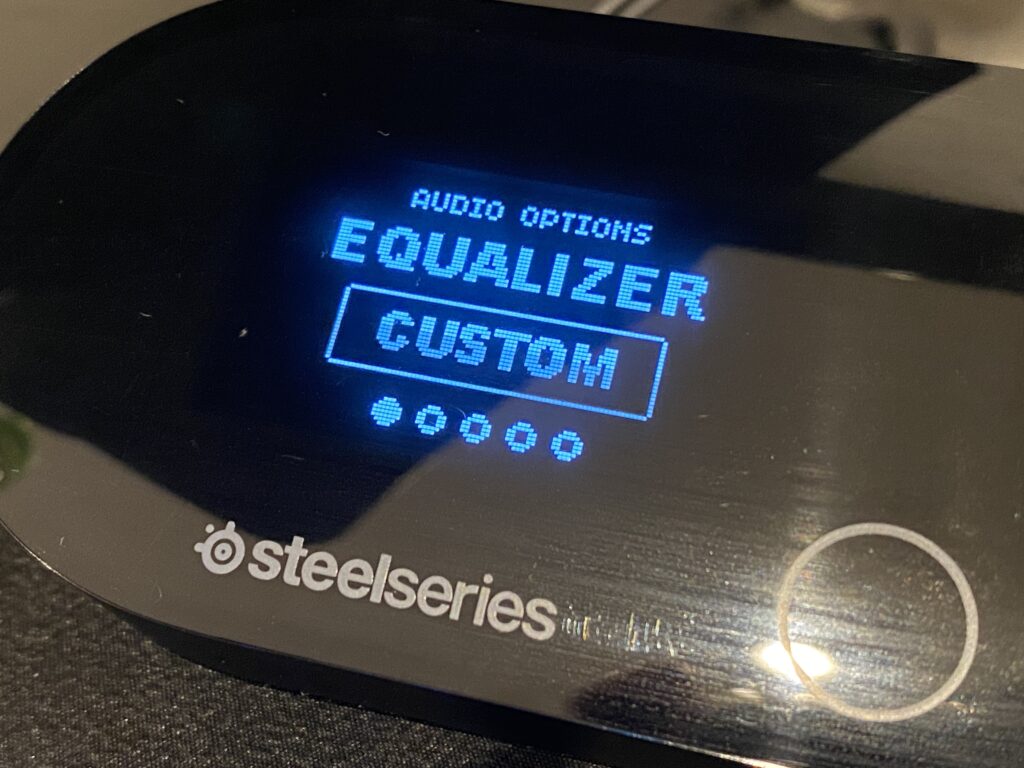
例えば、FPSやTPSで特定のバンド(周波数帯)を聞きやすくして、足音や銃声などを強調する事も可能なため、ライバルよりも優位にゲームを進める事ができます。
それでは「【ゲーミングアンプの選び方】各種機能説明やおすすめゲーミングアンプの紹介【PC | PS5 | Xbox Series X/S】」について書いていきます。
- ゲーミングアンプの機能・性能
- ゲーミングアンプの選び方の観点
ゲーミングアンプとは
ゲーミングアンプは冒頭でもお伝えした通り、バーチャルサラウンドやイコライザーと言った機能で音質を向上させたり、特定のバンド(周波数帯)を強調する機能があります。

ゲーム機(PCや家庭用ゲーム機)とヘッドセットの間に接続する事で使用する事ができます。
ゲーム機とゲーミングアンプ間の接続はUSBタイプ(USB-A/C)のものが多い印象です。
また、ゲーミングアンプとヘッドセット間の接続は基本的に3.5mmや6.3mmのイヤホンジャックを採用しているケースが多いと思います。
USBタイプのヘッドセットだとゲーミングアンプが対応していない場合が多いかと思います。
ゲーミングアンプの選び方
ゲーミングアンプのメリット
ゲーミングアンプのメリットは総じて次のものが挙げられます。
- 音質が向上し没入感が増す
- 特定の音を聞き取りやすくする
ゲーミングアンプは高い品質の音を提供してくれるだけでなく、ノイズも除去してくれるのでクリアで臨場感のある音声で、ゲームの没入感を増してくれます。
また、バンド(周波数帯)の調節をする事によって特定の音を聞き取りやすくし、例えばFPSなどの対戦ゲームにおいて優位性を生み出します。
ゲーミングアンプのデメリット
ゲーミングアンプのデメリットは総じて次のものが挙げられます。
- 製品によっては高価
- USBポートを一つ消費する
正味あまりデメリットは無い(というかデメリットは製品による)という事もあるため、強いて言うならでまとめました。
まず、製品によっては高価で数万円するものもあります。
もちろん、先にお伝えしたような効果が期待できますが、例えばゲーミングアンプを使ったからと言って対戦ゲームの戦績が倍になると言った事はありません。

NAGATOMEはCall of Dutyを10年以上やってますが、最近はもはや足音聞こえないがデフォですし。。
なので、戦績の向上だけが目的なら、コストの割に効果は薄いとなるケースが多いと思います。
あとはゲーミングアンプとゲーム機(PCや家庭用ゲーム機)を接続する際に多くの製品がUSBポートを消費します。
ポートの少ないノートPCや家庭用ゲーム機だとUSB-HUBを使わないといけなくなるケースもあるので、注意が必要です。
サンプリングレート
サンプリングレートはゲーミングアンプを選ぶにあたり、気にしておきたいポイントの一つです。
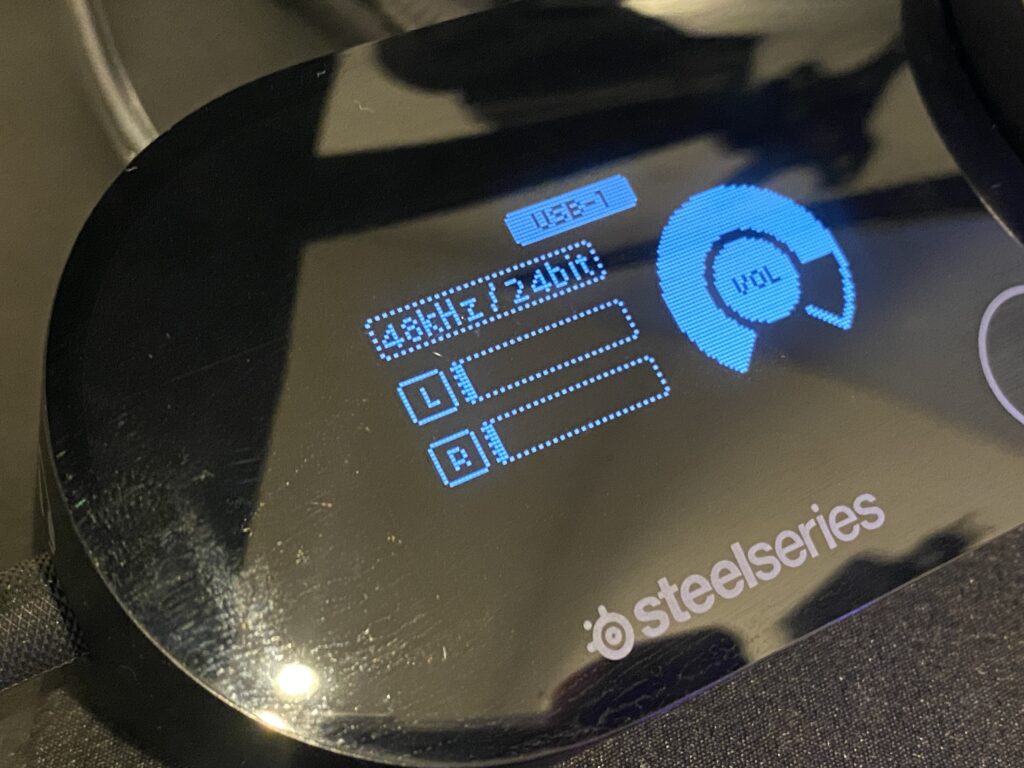
サンプリングレートとは、アナログ信号をデジタル信号に変換するA/Dコンバータ(DAC)において1秒間に実行する標本化処理の回数を表す値です。

標本化処理???
ざっくり、標本化処理の回数が多ければ多いほど(つまり、◯◯kHzの数値が高いほど)滑らかな音になり、音質が向上します。
一方で、その分扱うデータも大きくなります。
ビット深度(bit)
製品カタログなどを見ると〇〇bitという表記があると思います。
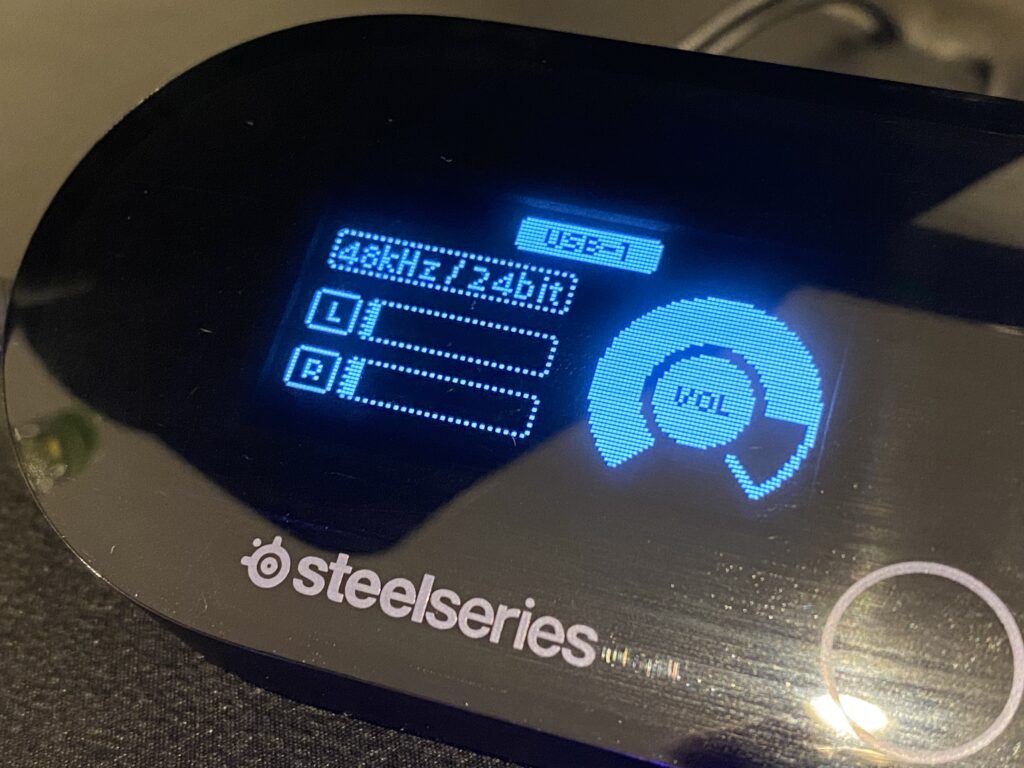

大抵は16bitや24bitかと思います。
こちらはビット深度を表します。
ビット深度とは、1つのサンプルに含まれる情報量(ビット数)になります。
96kHzだと1秒間に96,000個あるオーディオサンプルの、それぞれ一つ一つの情報量の多さを示します。
数値が高いほど原音に近いとか、ノイズが少ないなんて言われますが、こちらも扱うデータが大きくなります。
ビットレート(bps)
ビットレートも同じく気にしておきたいポイントの一つです。
こちらも音質の良し悪しを判断する指標になります。
ビットレートも数値が高いほど音質が良いとされます。
ちなみに、ビットレートはサンプリングレートとビット深度を用いて以下の式で求める事ができます。
サンプリングレート(Hz)×ビット深度(bit)=ビットレート(bps)
さらにステレオの場合は次の通りです。
サンプリングレート(Hz)×ビット深度(bit)×2(ステレオ)=ビットレート(bps)
なのでステレオ/96kHz/24bitの場合、ビットレートは以下の通りとなります。
96,000(Hz)×24(bit)×2=4,608,000(bps)

音声データにしては大きい気がします!
先ほどから扱うデータ量について触れていますが、これは必ずしもデータ量が大きい方が良いという訳ではないケースもあるからです。
もちろん、データ量が大きいということは、それだけ音声の情報を細かく持っているということなので、高音質と言えます。
ただ、ストリーミング再生などデータを受信しながら再生するような方式だと、データ量が大きいため扱いづらいと思います。
また、デバイス(ハードウェア)自体が情報量の大きい高音質な音声を再現できない場合もあります。
結局、高解像度の映像出力なんかを扱うのと同じ様に、音声にしても高品質にするなら関係するデバイスなど全てを適切なもの(同等な性能の製品)にする必要があります。

なので良いゲーミングアンプには良いスピーカーやイヤホン、ヘッドセットが必要ということに。
周波数特性
周波数特性はゲーミングアンプが出力可能な周波数の範囲を表したものです。
こちらは数値が大きい小さいというより、その範囲ので良し悪しが決まります。
何の範囲かと言うと、人間に聞こえる周波数の範囲になります。
一般的に人間の知覚できる周波数の範囲が低い音で20Hz、高い音で20kHz(=20,000Hz)なので、その範囲がカバーできていれば基本問題ないと思います。
一方で先にお伝えした通り、ヘッドセットなど他のデバイスとの相性もあるので、それぞれ適切なものを選ぶのが良いでしょう。

周波数特性に限らず、それぞれの性能が明らかにかけ離れている場合、どちらか悪い方に引っ張られる事になります。
SN比(SNR)
SN比(SNR)とは信号(Signal)と雑音(Noise)の比率を表します。
数値が高いほど信号が強く、雑音が少ないということになるため良いとされます。
接続方式
接続方式はゲーミングアンプによって様々になります。
例えば、ゲーミングアンプとゲーム機(PCや家庭用ゲーム機)間も様々で、主流なものだとUSB-AやUSB-C、光デジタル接続などがあります。
例えば、PS5に光デジタル接続用のポートは無いため、そのような接続が必要なゲーミングアンプを繋ぐことはできません。

変換ポートを使えばできなくも無いかもですが、正しい効果が得られるかはその仕様によるかと。
また、ゲーミングアンプと音響機器間も同じで、例えばゲーミングアンプ側は3.5mmなのに対し、ヘッドセットがUSB-Aだとこれまた接続はできません。
なので、どんなゲーム機、音響機器に接続するかは購入前によく調べておくべきでしょう。
デバイスとの相性
デバイスとの相性について、関係するデバイスを同等の製品にする必要があるという事に加え、どんなゲーム機(PCや家庭用ゲーム機)に接続した場合に本領を発揮できるのかも大事なポイントになります。
例えばPS5はUAC1(USB Audio Class 1.0)で最大解像度は96kHz/24bitとなっています。
ゲームにおいては48kHz/16bitと制限されるため、高性能なゲーミングアンプを接続してもPS5の元々の解像度に引っ張られます。

無理やりUAC1 DACでデジタルのまま信号を取り出し、UAC2 DACでアナログ変換するという手法もあるようですが、NAGATOMEは試して無いのでなんとも…
というわけで、繰り返しになりますが性能の低いデバイスに引っ張られて本来の性能を発揮できないということになります。
専用のアプリケーションがあるか
製品によっては専用のアプリケーションがあり、より詳細な設定が可能です。
ゲームに応じたプリセットやバーチャルサラウンドの設定を細かく調整することで、より好みのサウンドにしたり、優位性を追求する事ができます。
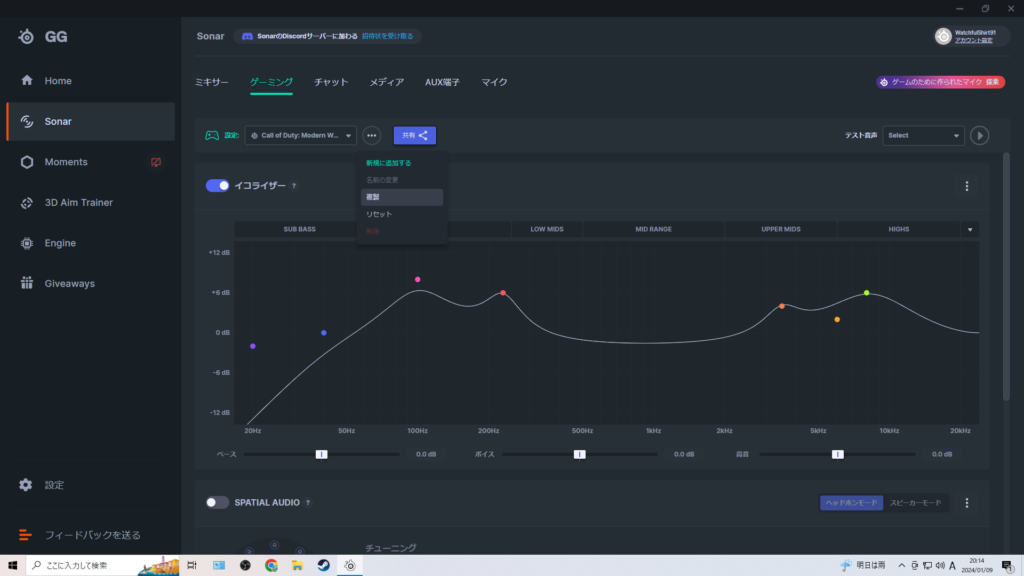
ただ、この手のアプリケーションは基本PC上で動作します。
PCが無い(あるいはOSが対応していないなどシステム要件を満たしていない)場合は折角専用アプリがあったとしても、十分に性能を発揮することはできないでしょう。

とは言え、それなりに改善はされるかと思うので、割り切るという選択肢もあります!
おすすめのゲーミングアンプ
SteelSeries GameDAC gen2
ゲームの没入感を増したり、FPSなどオンライン対戦ゲームでアドバンテージを得るのにゲーミングアンプをおすすめします。
- 没入感が増す
- オンライン対戦ゲームでの優位性向上
- 入出力ポートが充実
- 直感的に操作できる
- プリセット利用、GG SonarはPC必須
- カスタム設定が1つしか設定できない
GameDAC gen2は最高品質のDAC(Digital-to-Analog Converter)により解像度の高いサウンドを実現しており、著名なゲームに対応したプリセットが充実しています。
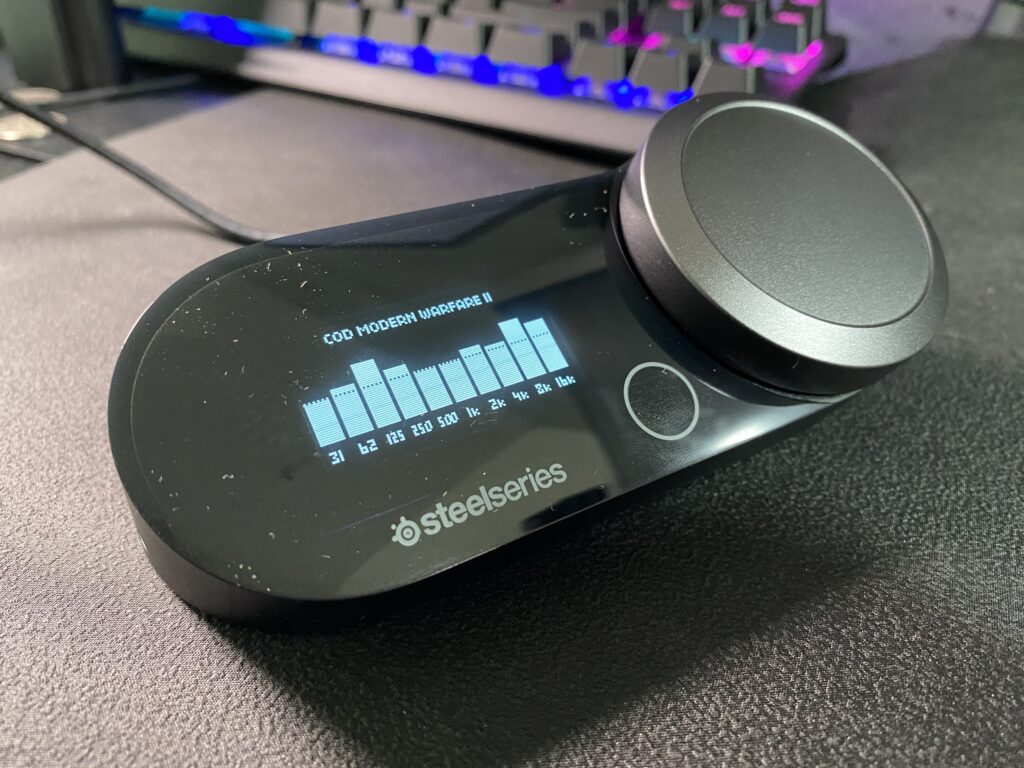
例えばCall of Duty MW2のプリセットを使えば、Call of Duty MW2のプレイ中の足音・物音、銃声がはっきり聞こえるのでその分アドバンテージを得ることができます。
その他にApex LegendsやFortnite、レインボーシックスシージといったプリセットがあり、こちらも同様かと思います。
音によって空間を把握することで、優位に対戦ゲームを進めることができます。

音質が向上することで没入感が増すのもメリットです!
一方でPS5でのGameDAC gen2の使用は制限があるので注意が必要です。
実例で話すと、Amazonにおける説明書きではゲーム機でも使えるプリセットがウリになっていました。
しかし、いざPS5に接続し起動してみると、各種ゲームタイトルのプリセットはありませんでした。
PCへ接続しGGアプリを起動、確認してみるとファームウェアのアップデートやゲームタイトルごとのプリセットが表示されたのでおそらくファームウェアアップデートを適用する or 1度GGアプリに接続するという条件で各種ゲームタイトルのプリセットが利用できるようになると思われます。
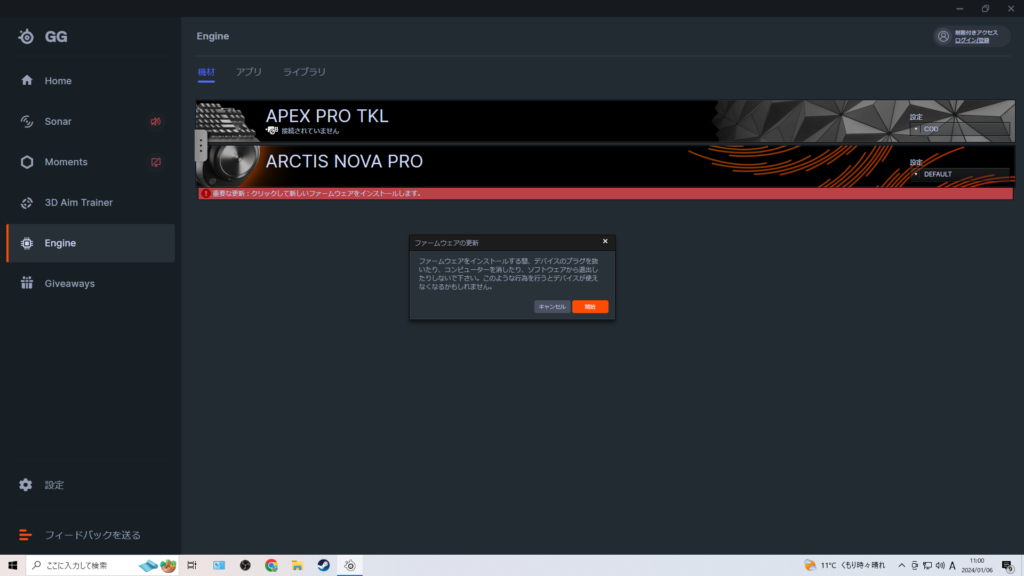
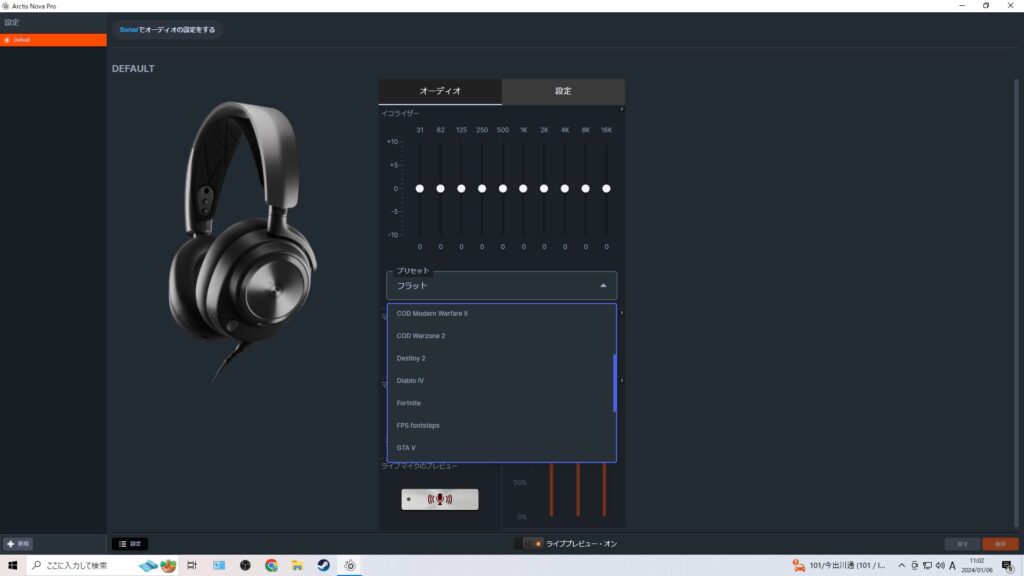
※画像はヘッドセットですがsteelseries GameDAC gen2の設定内容です

因みにGameDAC gen2に用意されているプリセットは以下の通りです。
| プリセット対応ゲーム一覧 | |
|---|---|
| Apex Legends | COD Warzone 2 |
| フォートナイト | ディスティニー2 |
| マインクラフト | FPS footsteps |
| オーバーウォッチ2 | GTA V |
| バルダーズ・ゲート3 | レインボーシックスシージ |
| COD Modern Warfare II | ロケットリーグ |
さらに、GameDAC gen2の本領を発揮するならGG Sonarの機能が必須です。
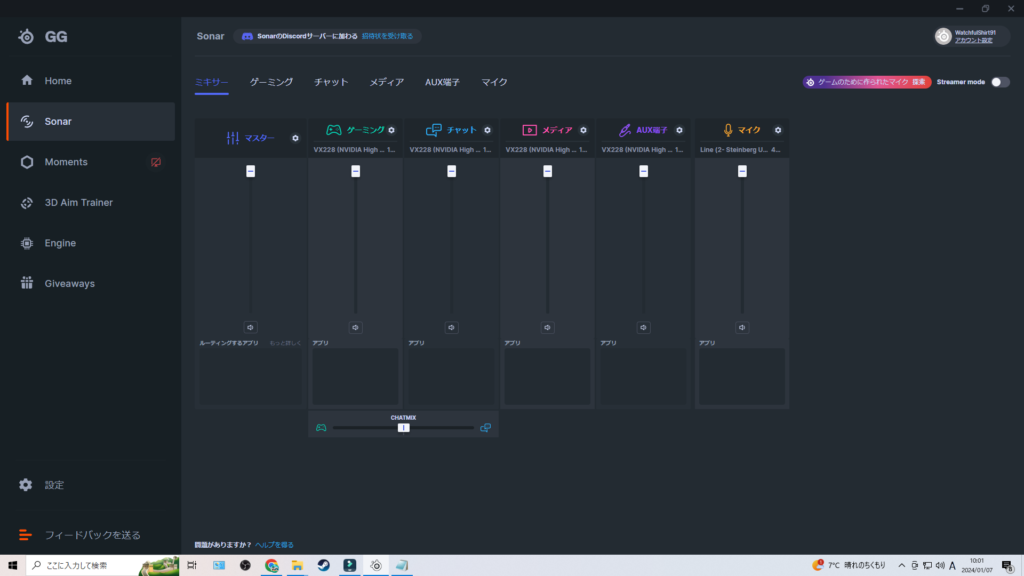
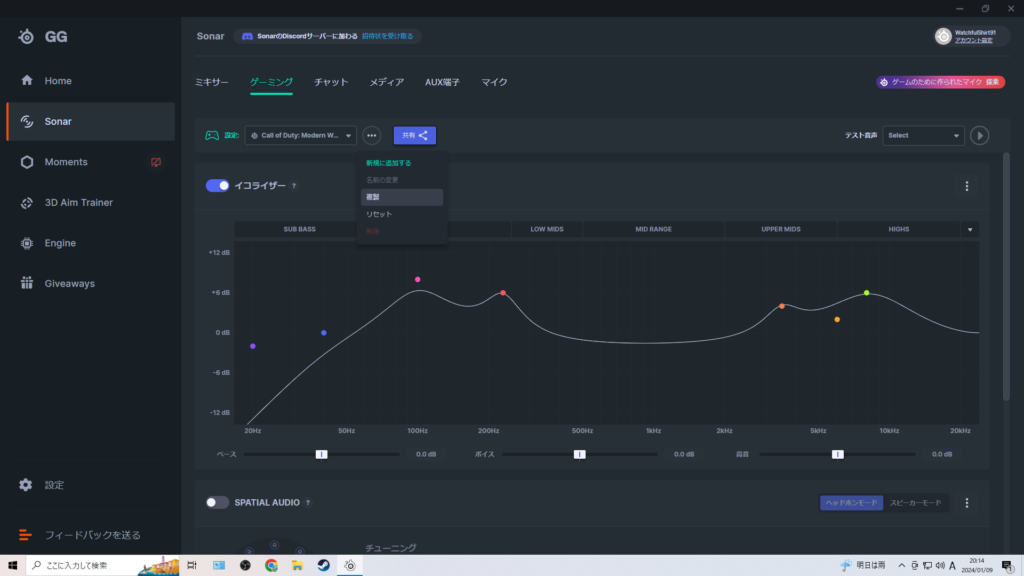
PC環境でのみ利用できる機能なので、残念ながらPS5含む家庭用ゲーム機はGG Sonarの恩恵を受けることはできません。
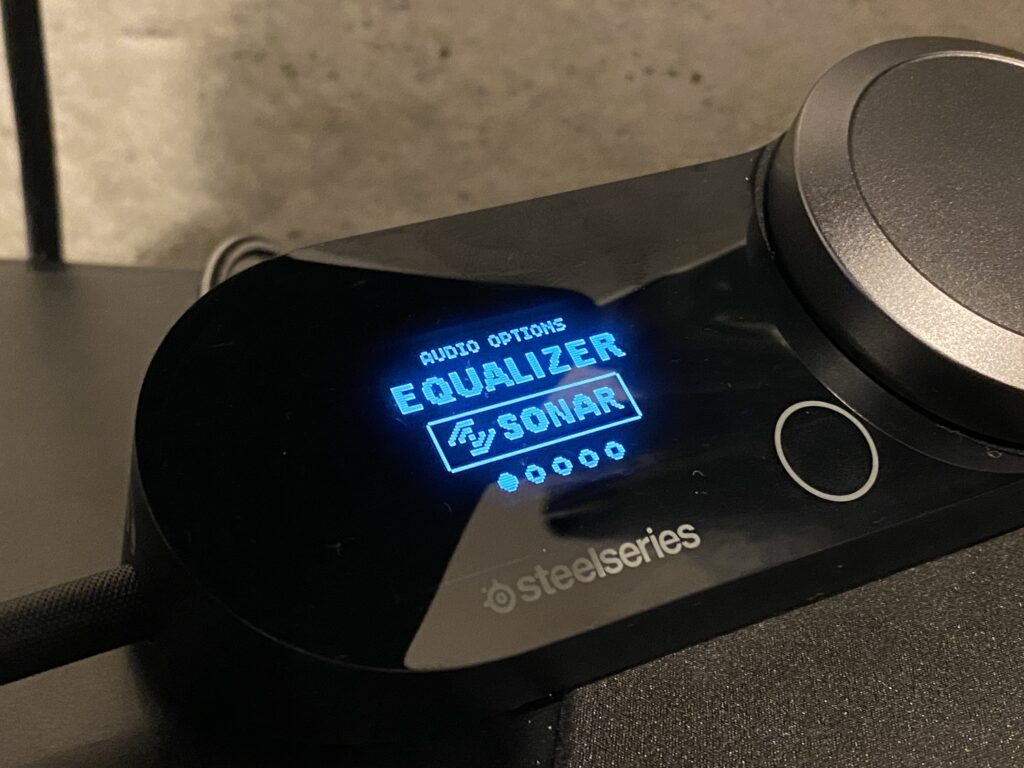
また、家庭用ゲーム機のみの利用においては、1つのプロファイルにつき1つしかカスタム設定が出来ないのもネックです。
自分好みなカスタム設定を作っても本体には1つしか保存する事ができません。
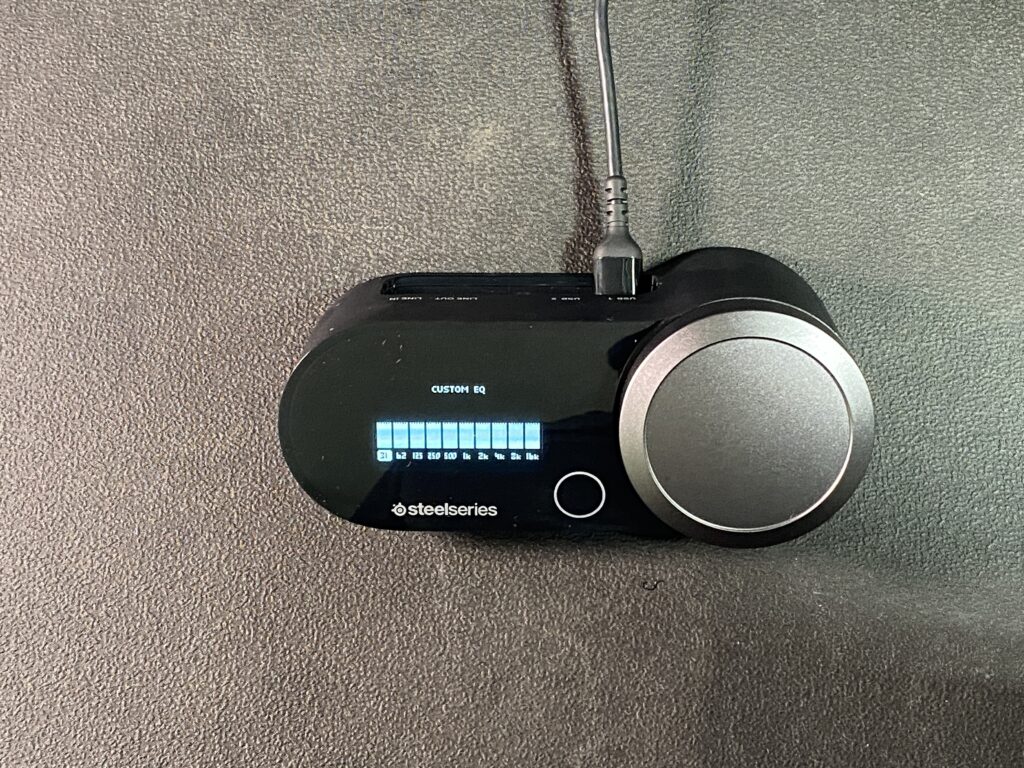
自分好みのカスタム設定を使うのに、ゲームが変わるたび設定変更となると現実的ではないですよね。
また、同じく家庭用ゲーム機のみの利用(本体だけの設定)においてはプリセットの内容を変更することもできません。

一方でPCと接続し、GG Sonarを使用すればゲームタイトルごとのプリセットの設定を変更することも可能ですし、複製しオリジナル設定とすることもできます。
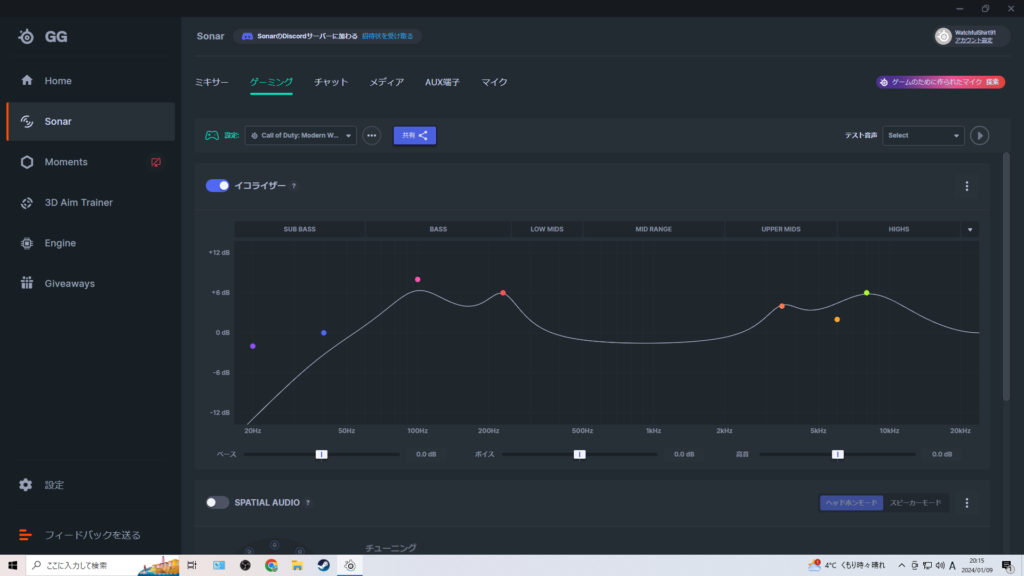
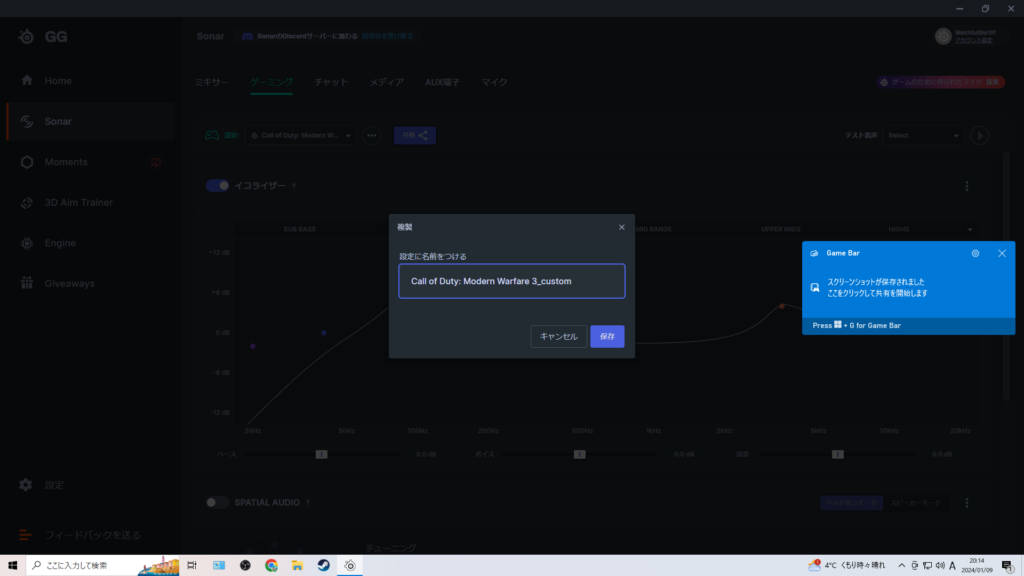
こういった点から、PS5のみでの利用だと恩恵が少ないと言わざるをえません。

とは言え、音質は向上するので個人的には全然あり!
ただ、間違いないく音質は向上するので、特定のゲームにおいてアドバンテージを生み出したり、没入感を増すのに使ってみてはいかがでしょうか。
まとめ
本記事は「【ゲーミングアンプの選び方】各種機能説明やおすすめゲーミングアンプの紹介【PC | PS5 | Xbox Series X/S】」について書きました。
この記事をご覧頂いた人が少しでも良いゲーミングアンプに出会えることを願っています!
以上、NAGATOMEでした。

















そもそもゲーミングアンプって何?